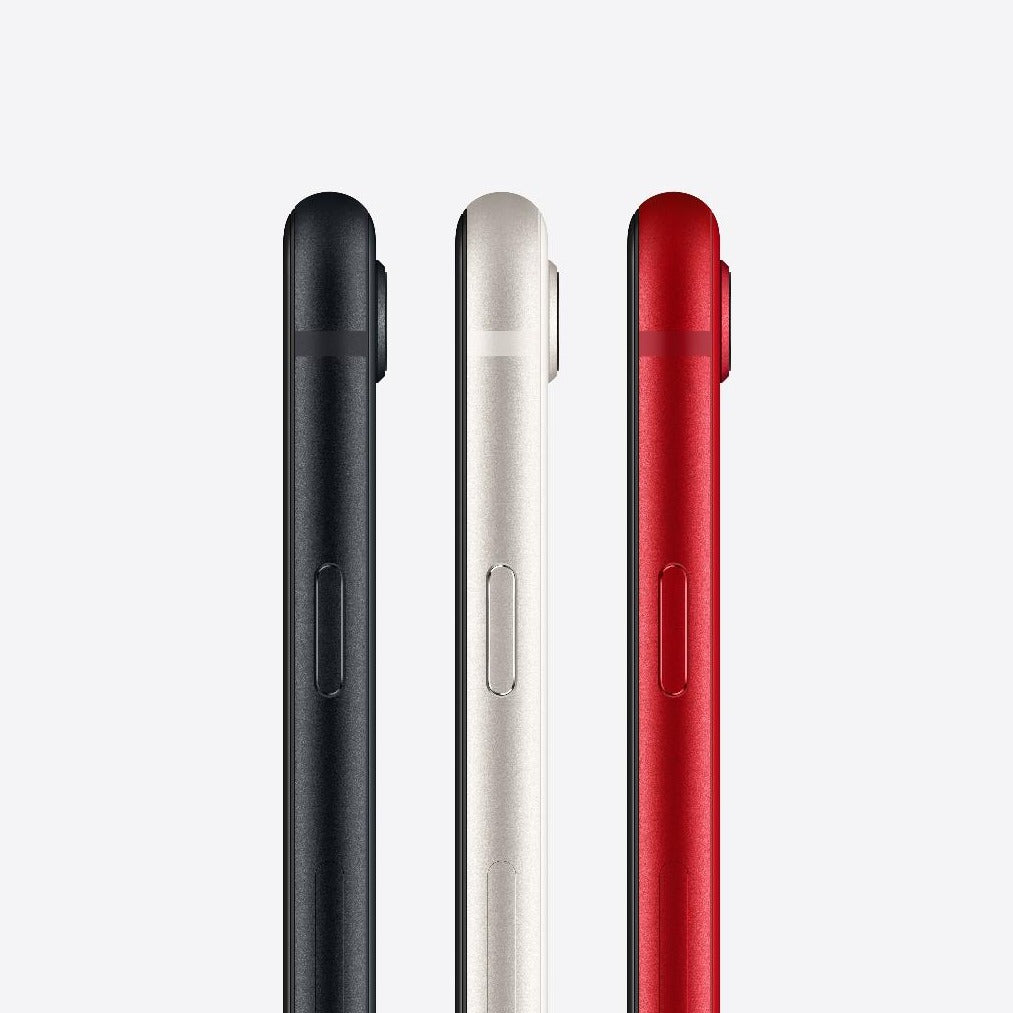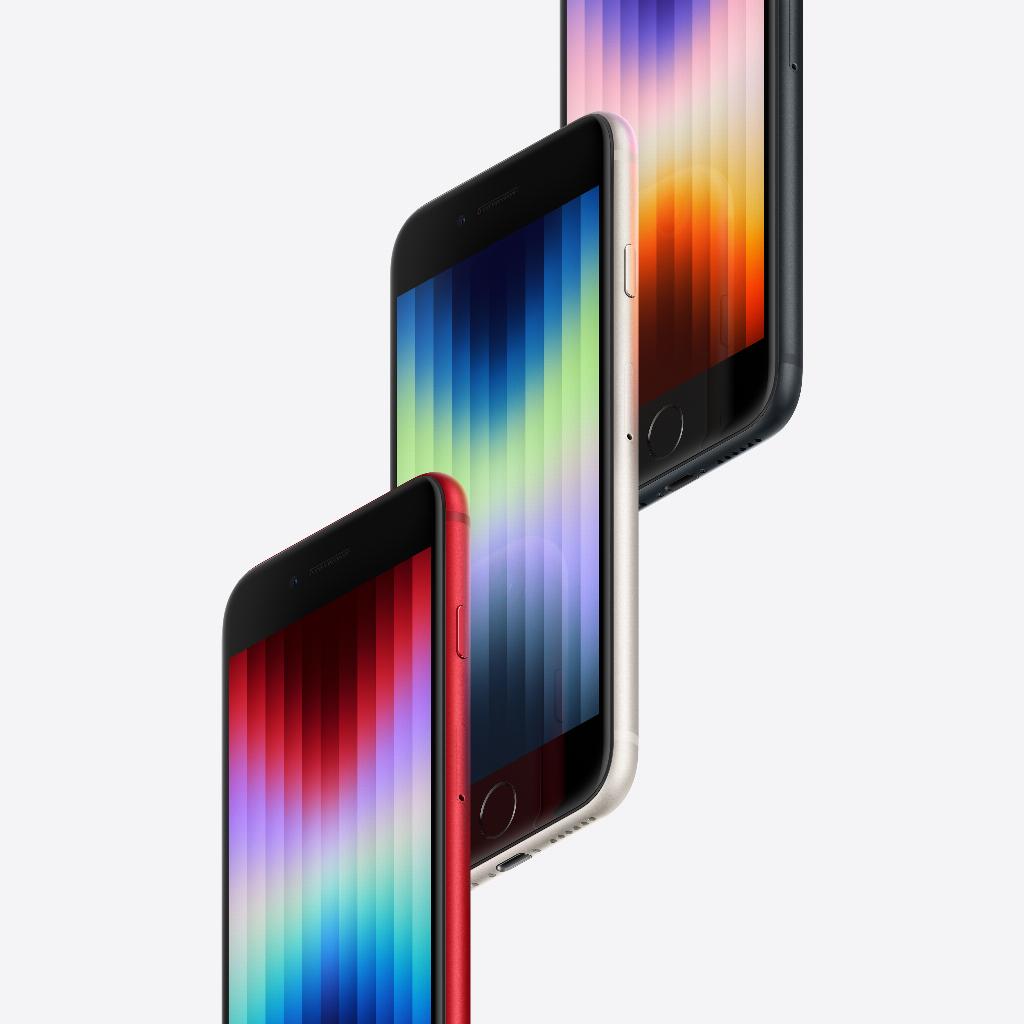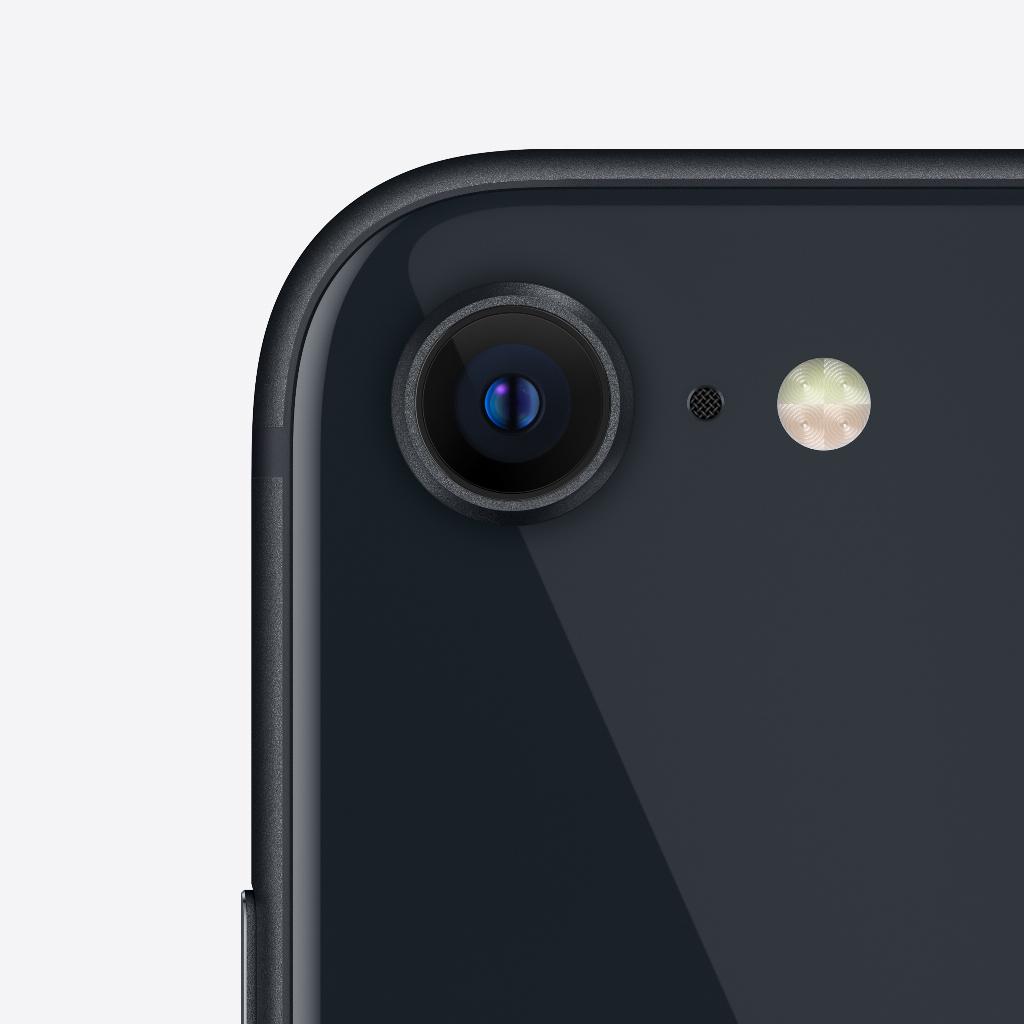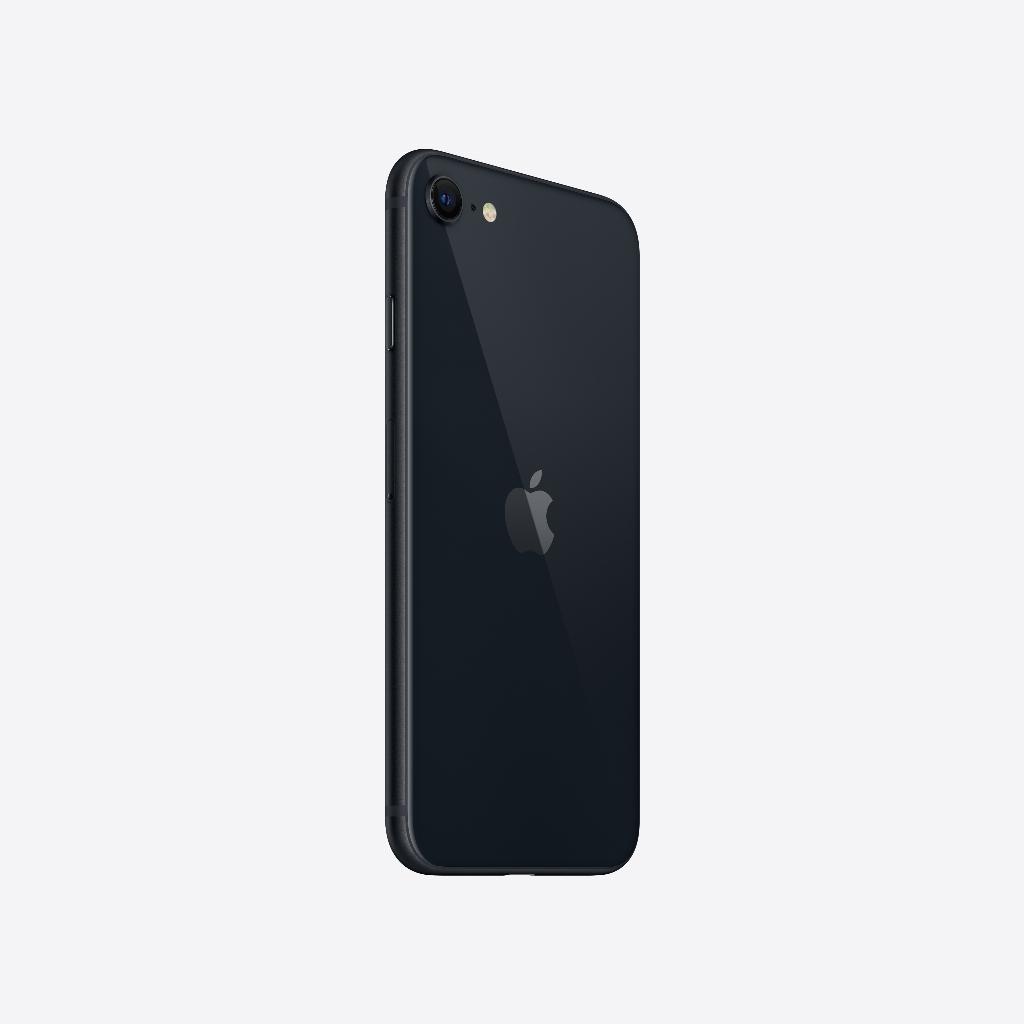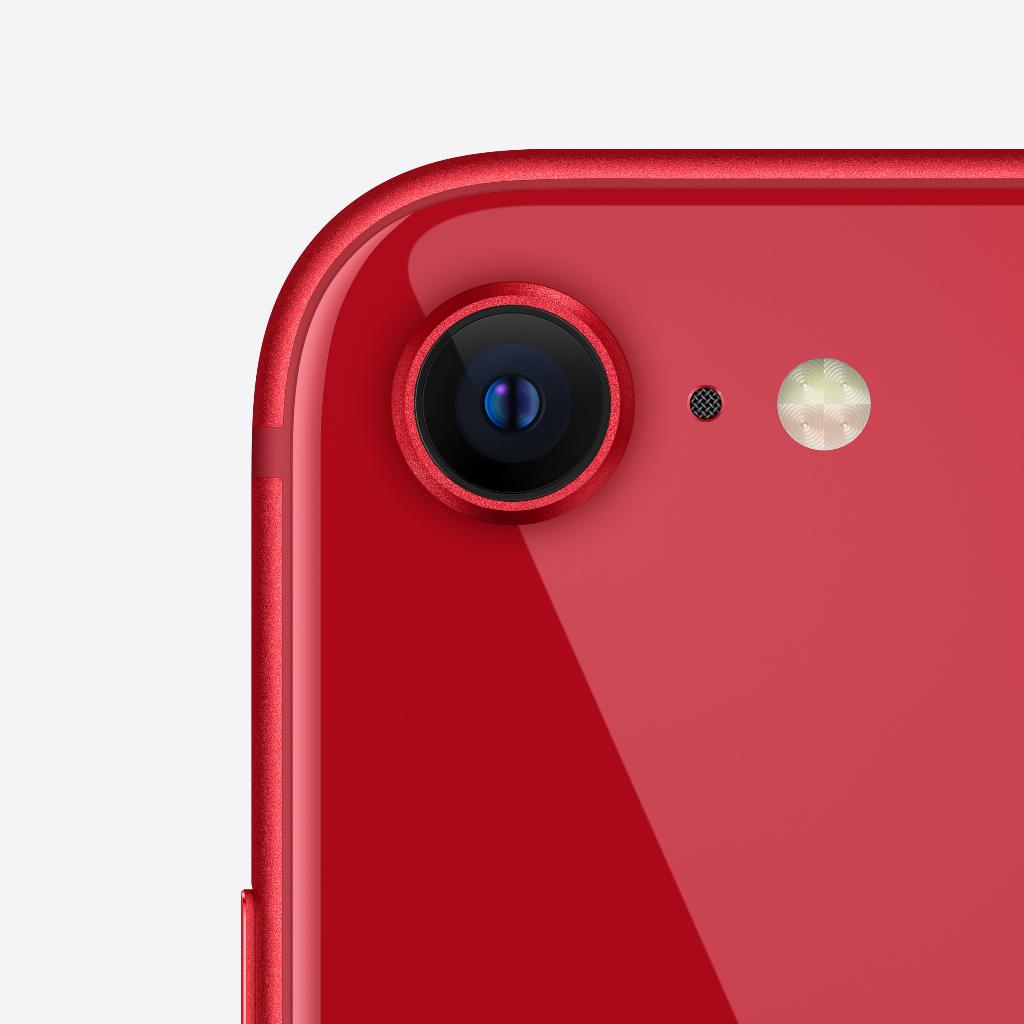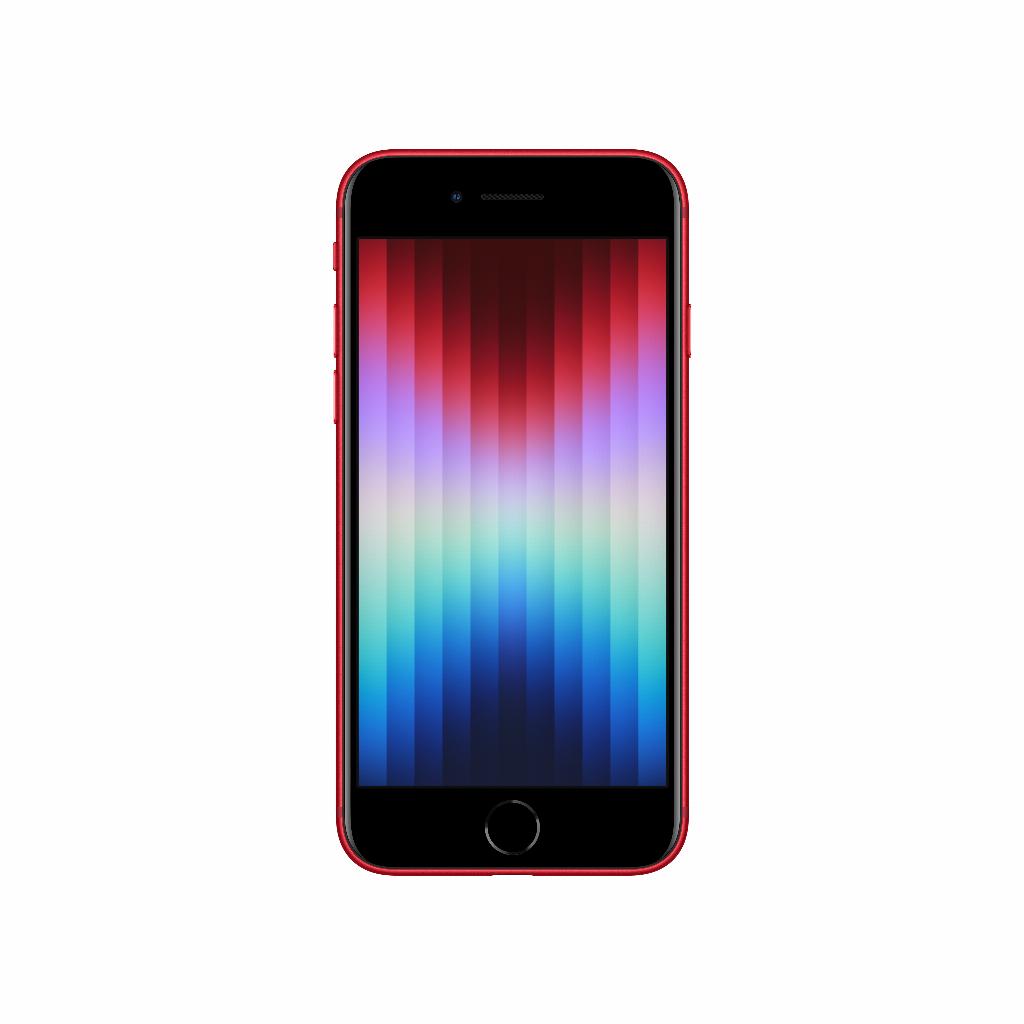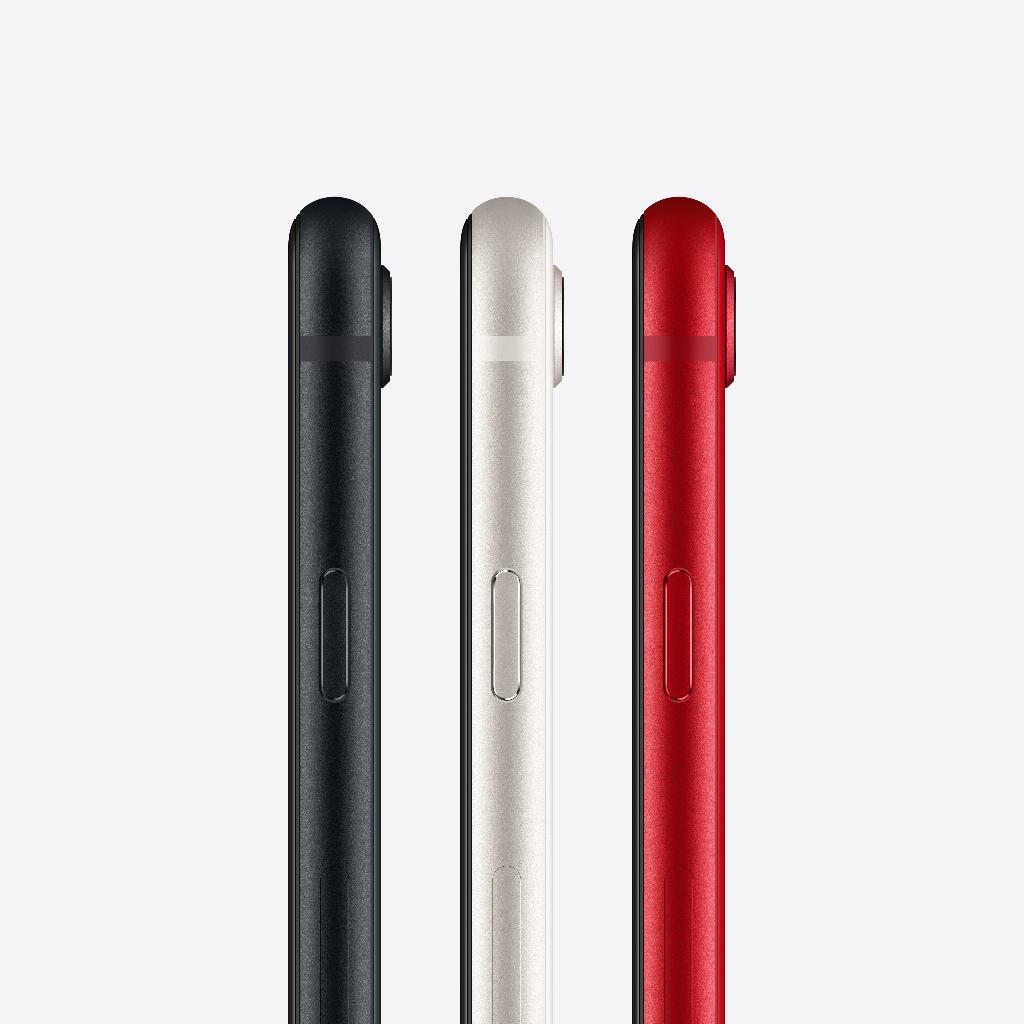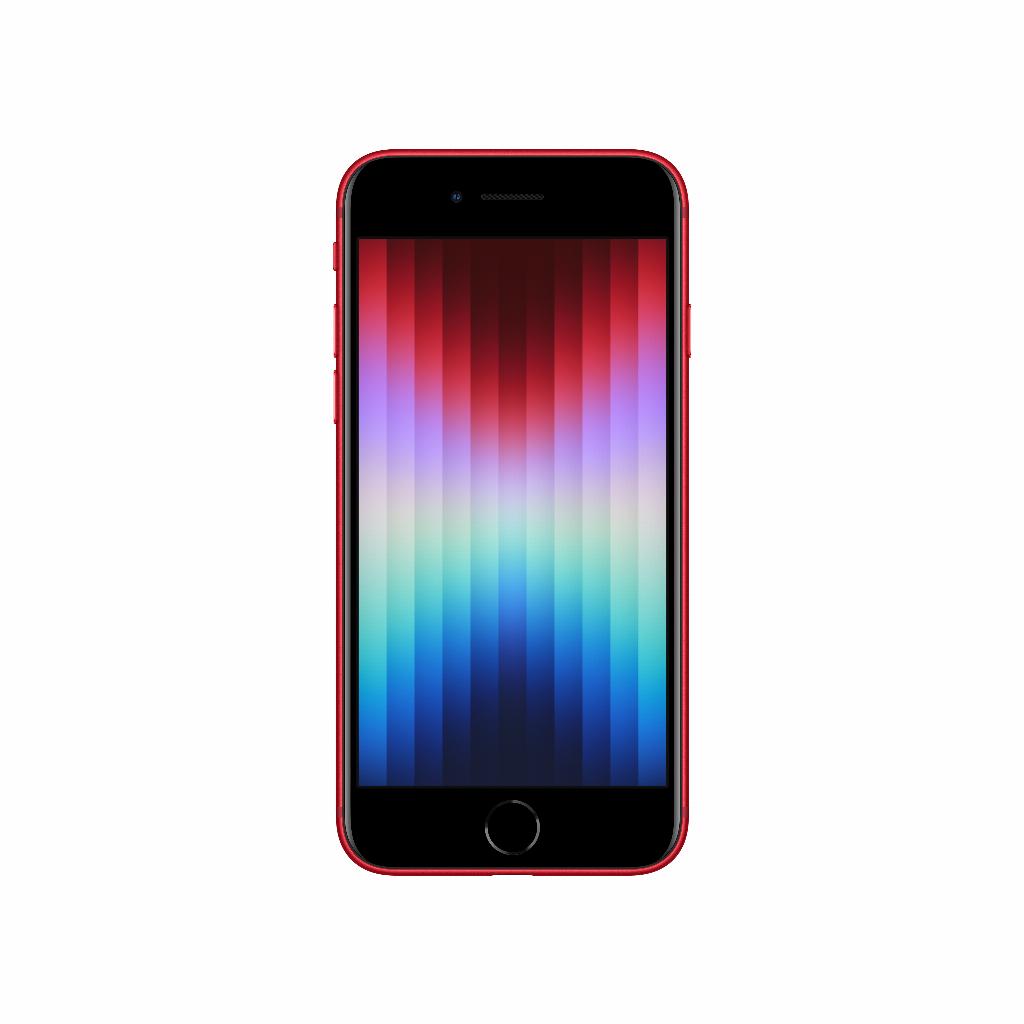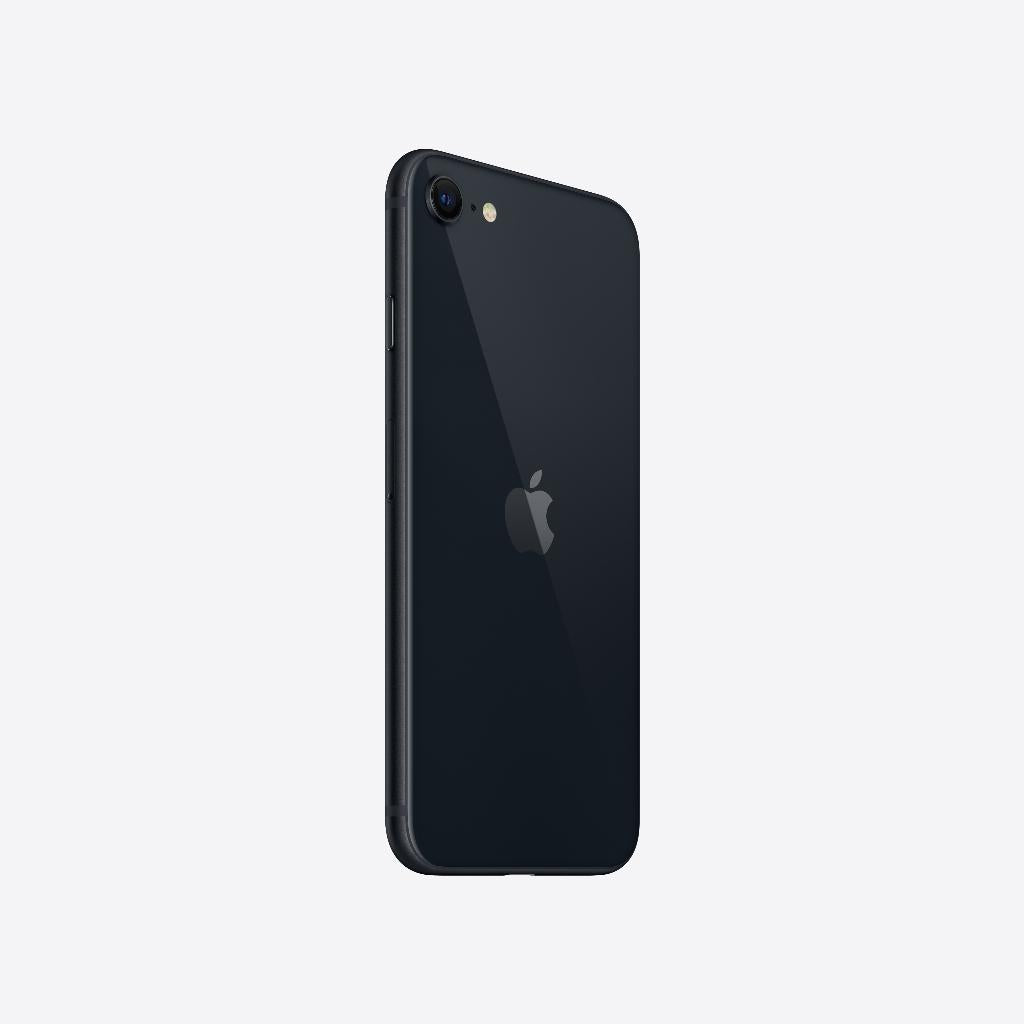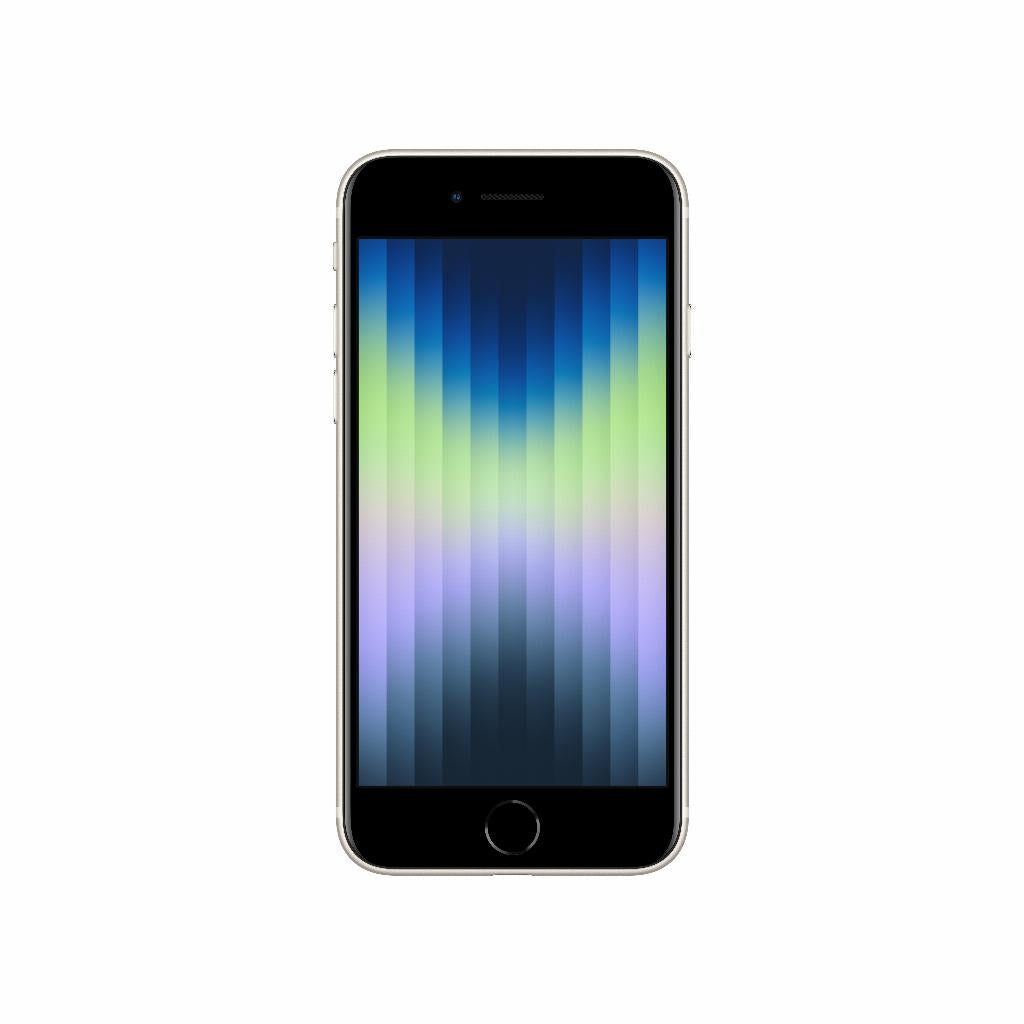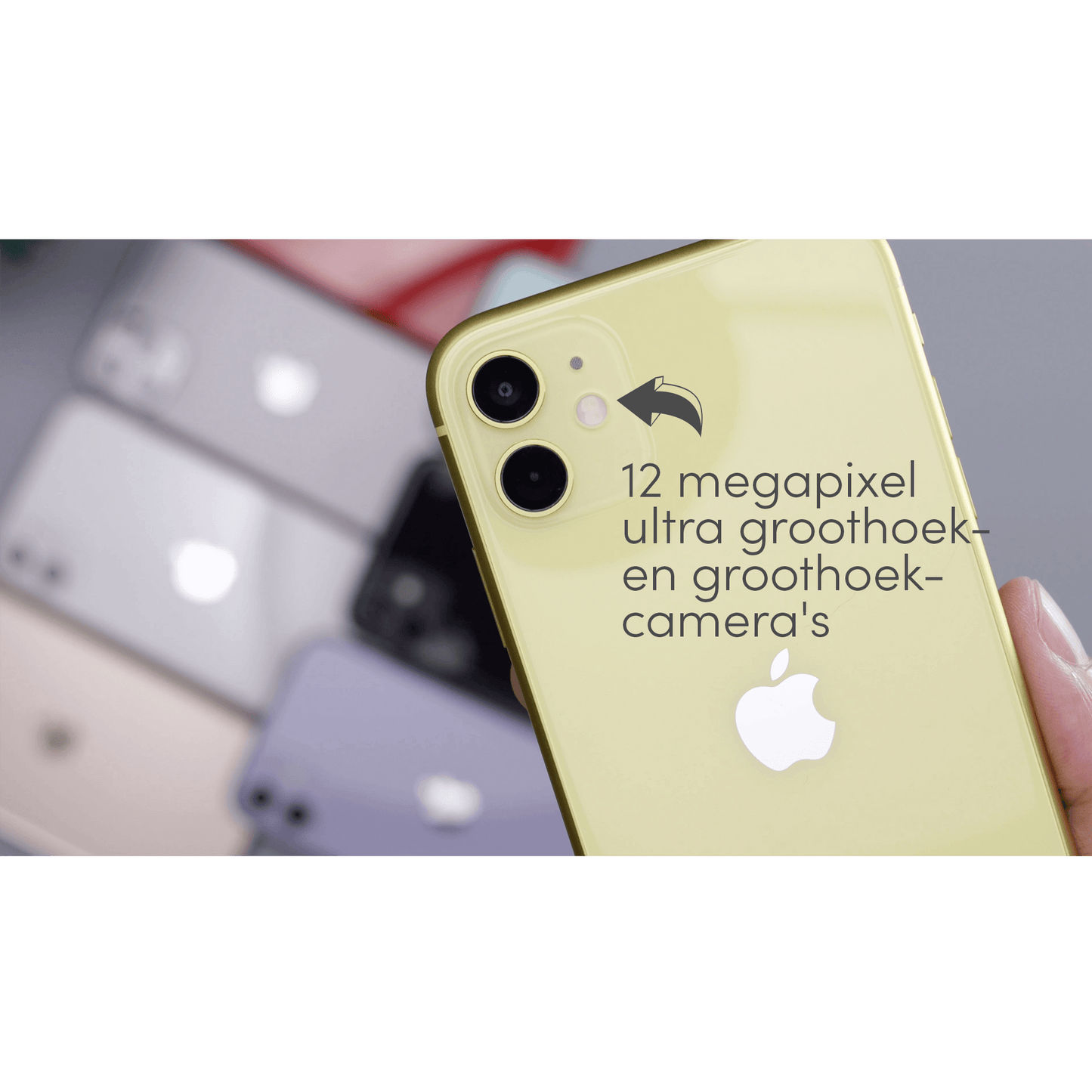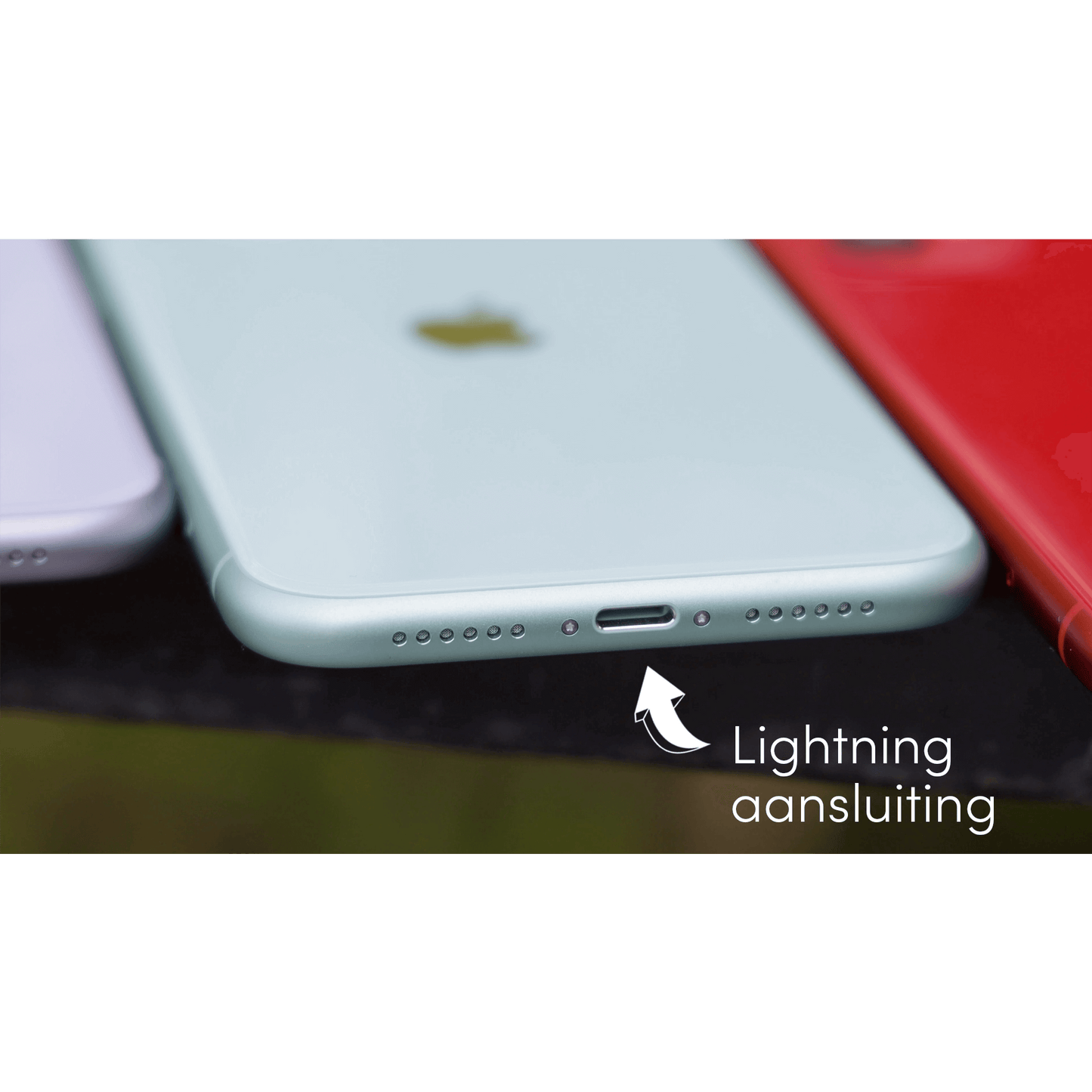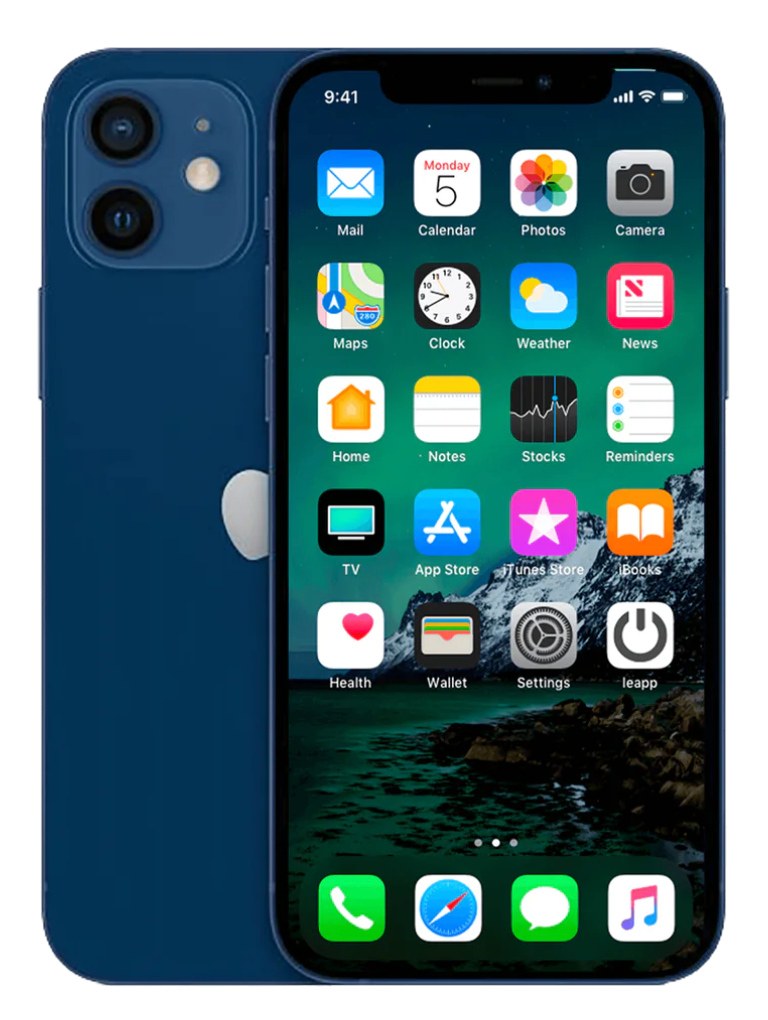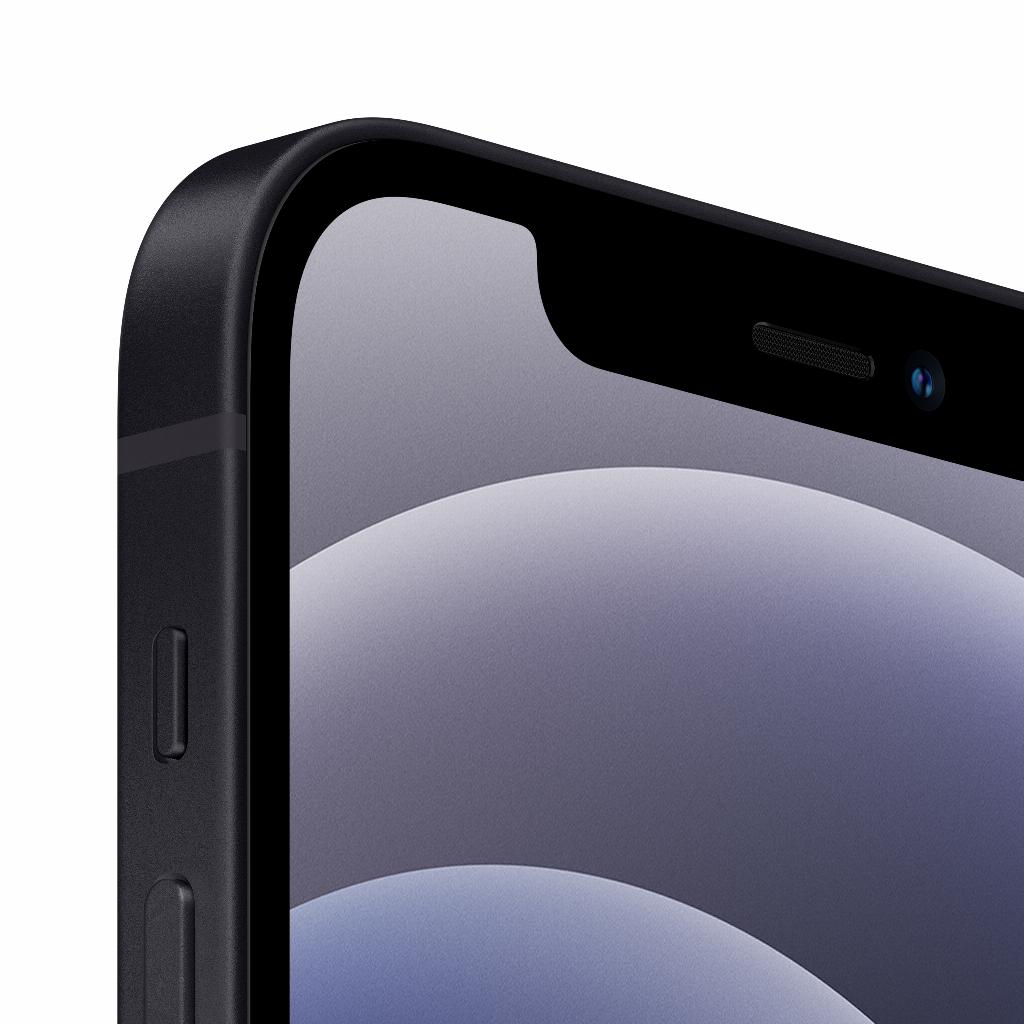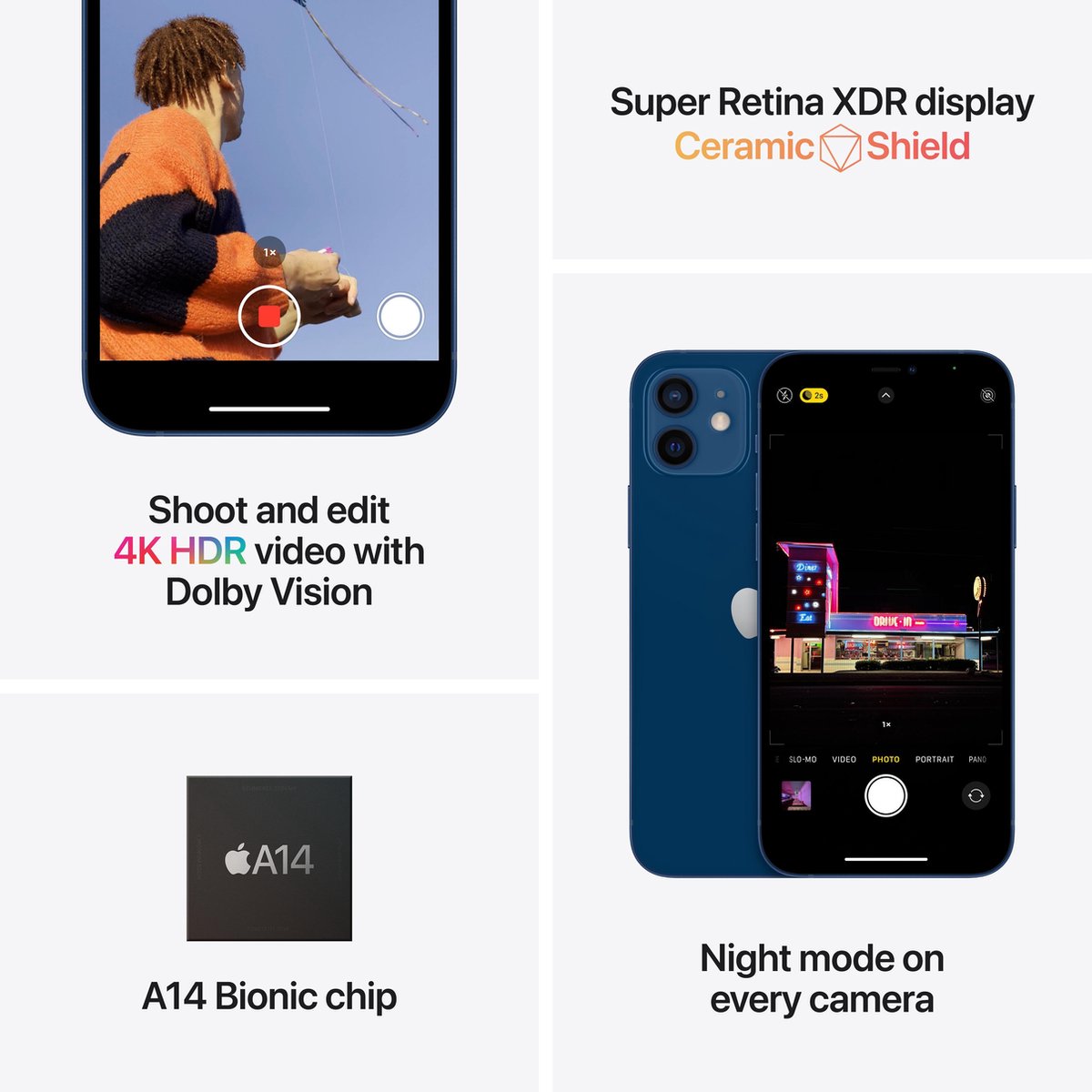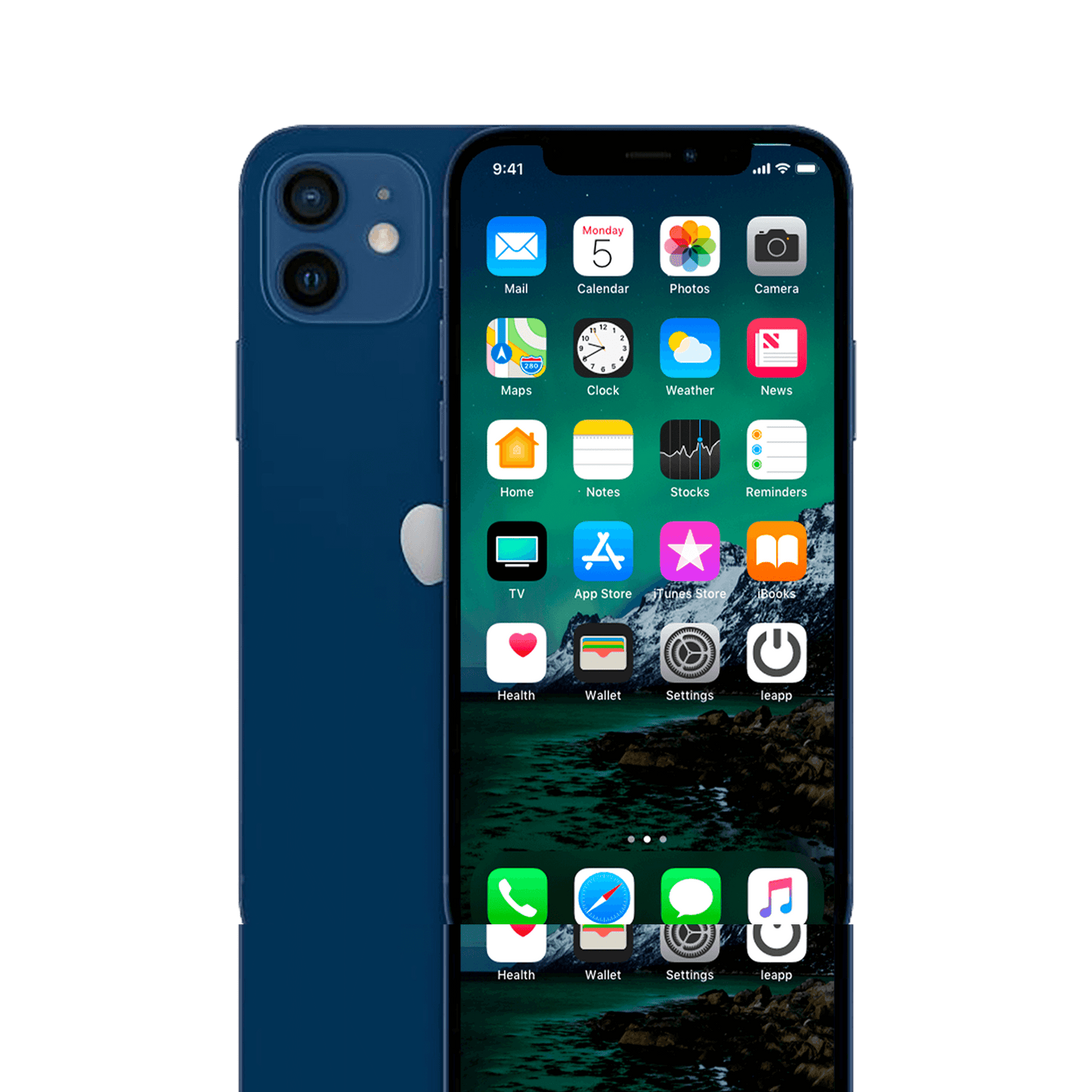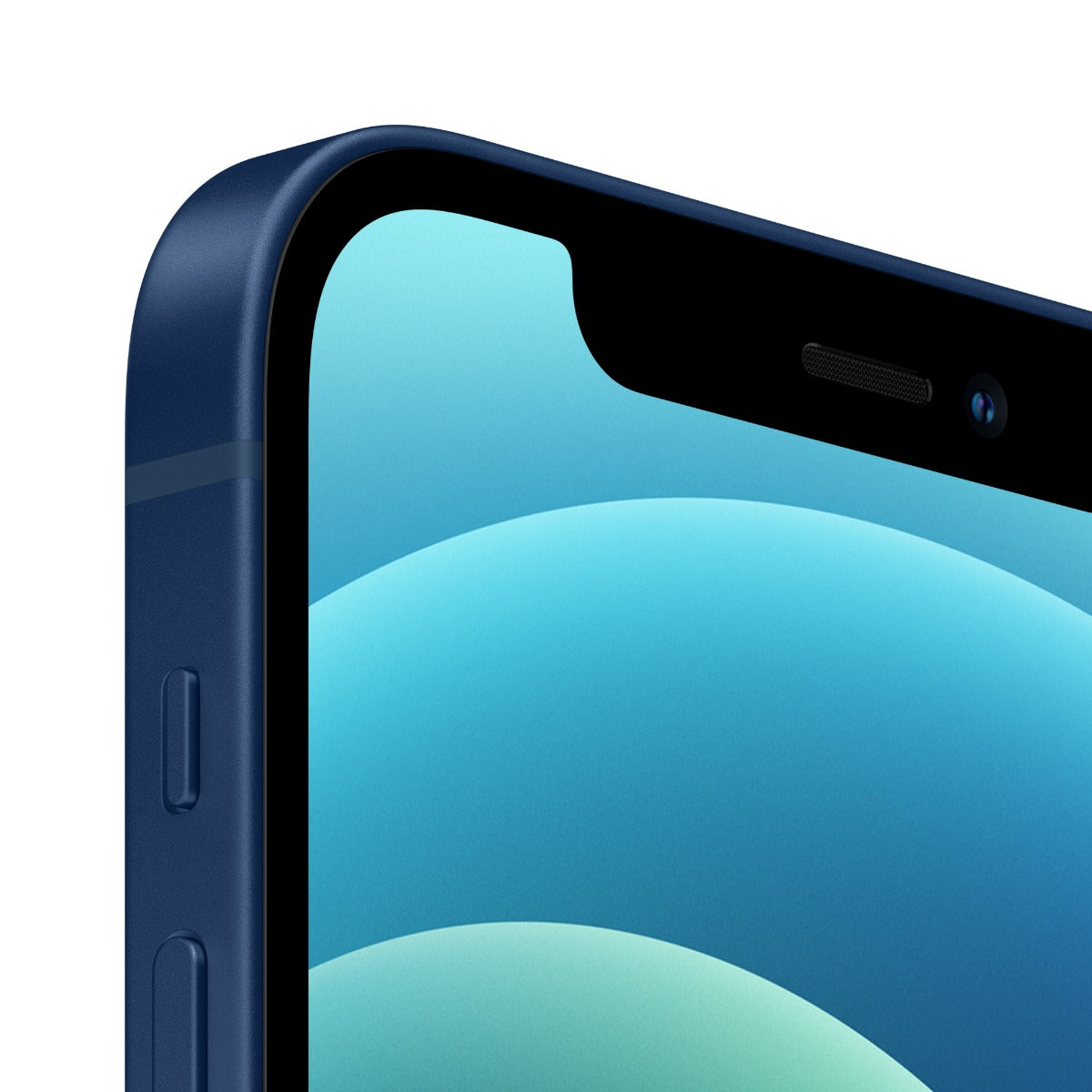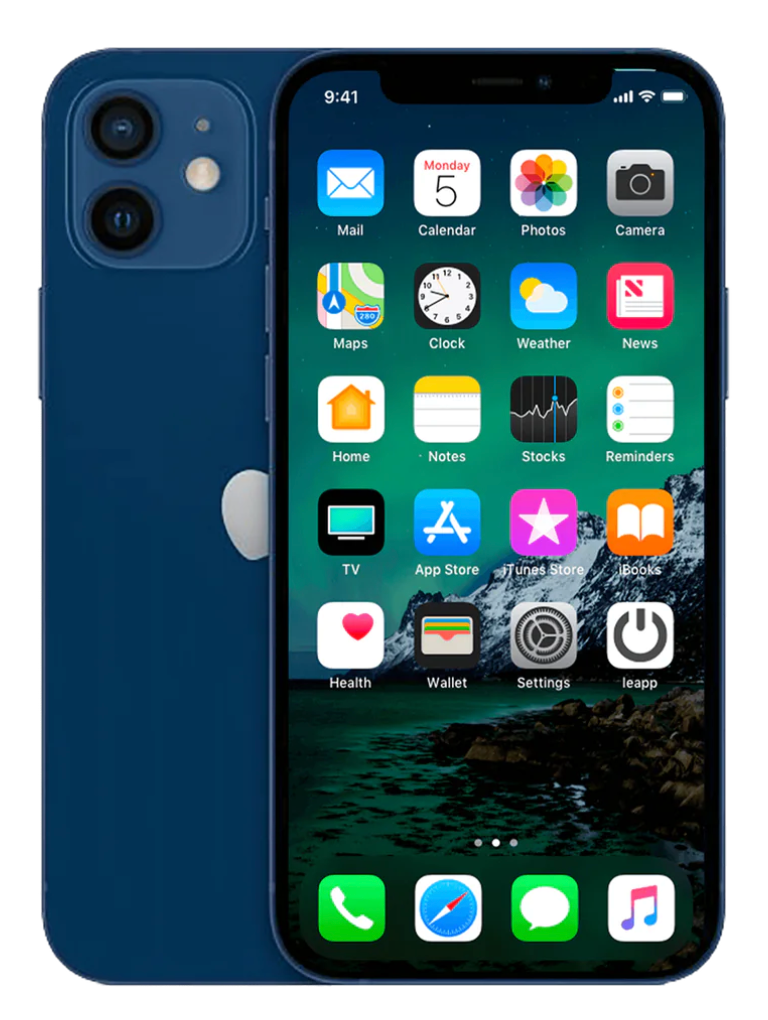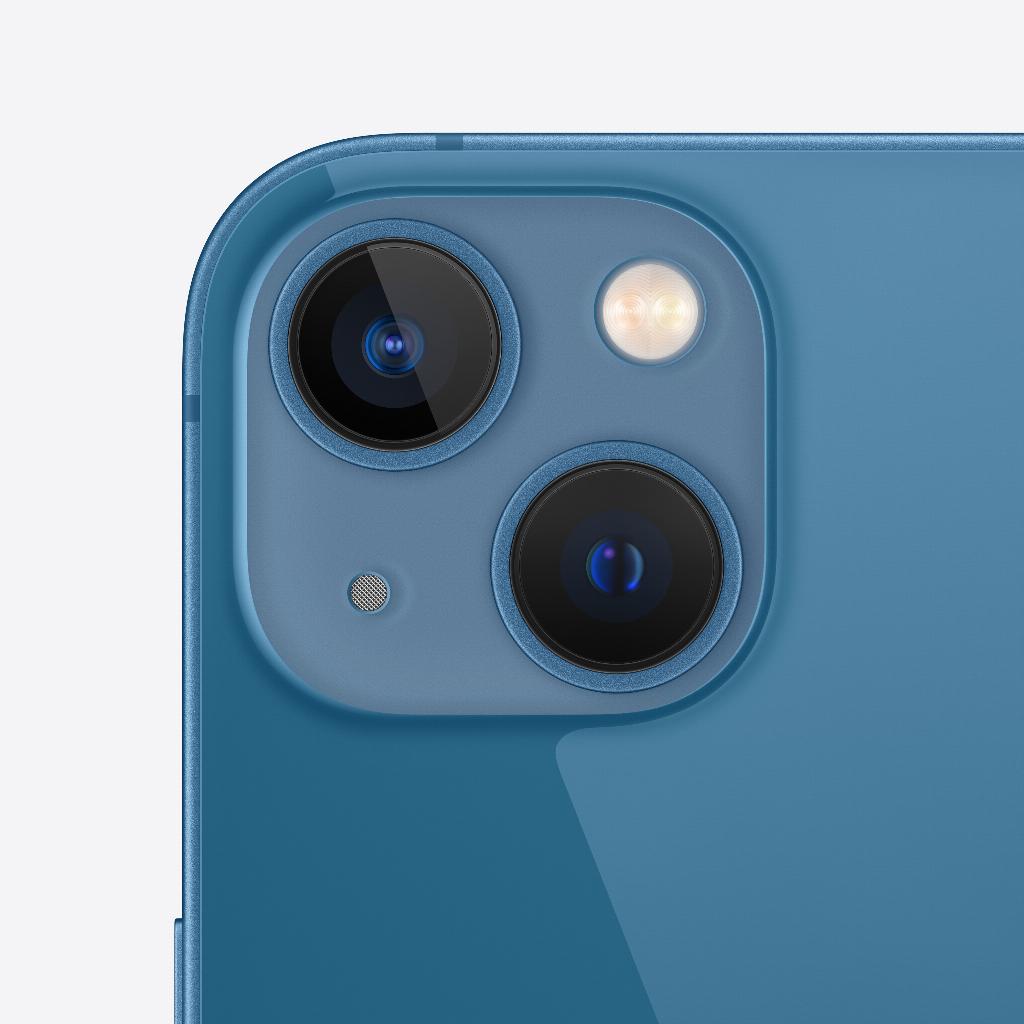Touch ID: Een veilige en gemakkelijke manier om je Apple-apparaat te ontgrendelen
Iedereen kent het wel: je wilt snel even iets opzoeken op je iPhone, maar je bent je wachtwoord of pincode vergeten. Of je probeert in te loggen op iCloud, maar je komt niet bij je belangrijke bestanden en dierbare familiefoto's omdat je de inloggegevens niet meer weet. Gelukkig is er een oplossing: Touch ID. Met deze technologie ontgrendel je jouw Apple-apparaat snel en gemakkelijk met je vingerafdruk. In deze blog leggen we je uit hoe Touch ID werkt, hoe veilig het is en hoe je het optimaal kunt instellen en gebruiken.
Leapp helpt je op weg met Touch ID
Bij leapp begrijpen we dat je graag een veilige en betrouwbare toegang tot je Apple-apparaat wilt hebben. Daarom helpen we je graag met het instellen en gebruiken van Touch ID. We geven je in deze blog informatie over de werking en betrouwbaarheid van Touch ID en de beveiligingsmaatregelen die Apple neemt om de veiligheid van je biometrische gegevens te waarborgen. Daarnaast geven we je tips voor het correct instellen en gebruiken van Touch ID.
Op welke apple apparaten zit Touch ID
De scanner zit in de home-knop en zit in alle iPhone devices vanaf de iPhone 5S. Ook zit de scanner op alle iPad devices vanaf de iPad Air 2, de iPad Mini 3 en de iPad 2017 modellen. De nieuwe MacBook Pro en de MacBook Air vanaf 2018 beschikken ook over een Touch ID-scanner in de rechterbovenhoek van het keyboard.
De werking en betrouwbaarheid van Touch ID
Touch ID is een vingerafdrukherkenningssysteem dat is ontwikkeld door Apple. Het maakt gebruik van een capacitieve sensor die je vingerafdruk scant en opslaat in een beveiligde enclave op je apparaat. Wanneer je jouw vinger op de sensor legt, vergelijkt het systeem de gescande afdruk met de opgeslagen afdruk. Als er een match is, ontgrendelt je apparaat. Apple heeft veel aandacht besteed aan de veiligheid van Touch ID. Zo worden je vingerafdrukgegevens versleuteld opgeslagen en zijn ze alleen toegankelijk voor de processor van je apparaat. Dit betekent dat je vingerafdrukgegevens nooit worden gedeeld met andere apps of met Apple-servers. Bovendien wordt Touch ID automatisch uitgeschakeld na vijf mislukte pogingen, waardoor de kans op ongeautoriseerde toegang tot je apparaat kleiner wordt.
Touch ID instellen op je Apple-apparaat
Het instellen van Touch ID op je Apple-apparaat is eenvoudig en snel. Volg de onderstaande stappen om Touch ID in te stellen:
- Ga naar 'Instellingen' op je apparaat.
- Tik op 'Touch ID en toegangscode'.
- Voer je toegangscode in als je daarom wordt gevraagd.
- Tik op 'Voeg vingerafdruk toe'.
- Leg je vinger op de Touch ID-sensor en volg de instructies op het scherm. Zorg ervoor dat je je vinger steeds iets verplaatst, zodat de sensor alle delen van je vingerafdruk kan scannen.
- Tik op 'Volgende' wanneer de eerste scan is voltooid.
- Leg nu de zijkanten van je vinger op de sensor om de randen van je vingerafdruk te scannen.
- Tik op 'Voltooien' als de scan is voltooid. Je kunt meerdere vingerafdrukken toevoegen, zodat je jouw apparaat met verschillende vingers kunt ontgrendelen. Dit is handig als je bijvoorbeeld je telefoon zowel met je linker- als rechterhand gebruikt.
Je kunt niet alleen je device ontgrendelen met Touch ID, ook apps downloaden, inloggen op apps en aankopen doen.
Optimaal gebruik van Touch ID
Nu je Touch ID hebt ingesteld op je apparaat, zijn er enkele tips om het optimaal te gebruiken:
- Houd je vinger droog en schoon: Touch ID werkt het beste als je vinger droog en schoon is. Vocht of vuil op je vinger kan de herkenning van je vingerafdruk bemoeilijken.
- Gebruik Touch ID voor Apple Pay: Met Touch ID kun je ook veilig en snel betalen met Apple Pay. Voeg je betaalkaarten toe aan de Wallet-app en gebruik je vingerafdruk om betalingen te autoriseren.
- Gebruik Touch ID voor apps: Veel apps ondersteunen Touch ID voor extra beveiliging. Denk bijvoorbeeld aan bankieren-apps, wachtwoordbeheerders en notitie-apps. Schakel Touch ID in bij de instellingen van de betreffende app voor een snelle en veilige toegang.
Opvolger van Touch ID
Touch ID is opgevolgd door Face ID.
Hoe leapp je verder helpt?
Bij leapp zijn we er om je te helpen het beste uit je Apple-apparaten te halen. Of je nu hulp nodig hebt bij het instellen van Touch ID, het kiezen van de juiste iPhone of iPad, of het begrijpen van de nieuwste Apple-technologieën, wij staan voor je klaar. Wij bieden een breed assortiment aan duurzame (refurbished) Apple-producten die je dagelijks leven makkelijker maken. En mocht je onverhoopt toch vastlopen, dan ondersteunen we je graag. Onze producten zijn van hoge kwaliteit en betrouwbaar, en we bieden uitstekende service aan onze klanten. Dus waar wacht je nog op? Ontdek vandaag nog de voordelen van Touch ID en de kwaliteit van onze refurbished Apple-producten. Bezoek onze website op https://leapp.nl/ en begin je reis naar een veiligere, gemakkelijkere en meer verbonden wereld met leapp.